1. 系统环境:
Windows server2012 R2 standard,已安装.net framework3.5,.net framework4.5.2及.net framework4.7.2
2. 问题描述:
IIS安装完成后点击【浏览网址】可以正常浏览,但进入网页后点击xxx.svc文件,则出现以下报错:
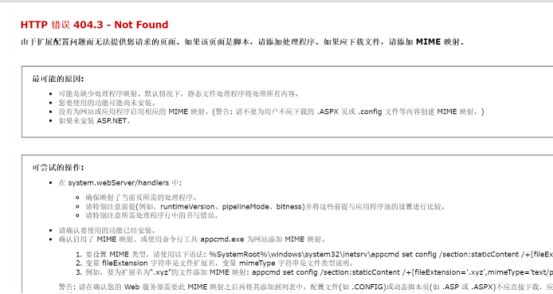
该问题出现的主要原因是.Net Framework 和IIS安装顺序导致,目前确定和4.5.2版本的.net framework关系很大。
3. 解决办法:
3.1. 该问题在Windows server2008R2的解决办法
这个问题在server2008R2上如果出现,解决办法如下:
v 解决方法:在命令提示符做如下图所示操作
DOS执行:C:WindowsMicrosoft.NETFramework64v4.0.30319aspnet_regiis.exe -i
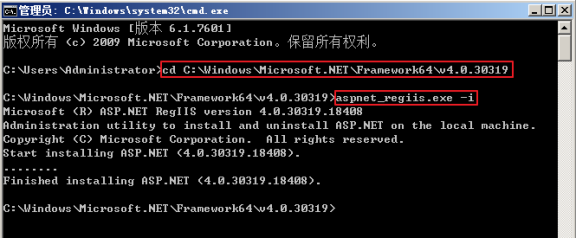
3.2. 该问题在Windows server2012 R2的解决办法:
在Windows server2012中出现的同样问题时,当你执行aspnet_regiis.exe -i,会显示如下内容

原因是在2012及以上的版本中该命令及工具已经被淘汰。
3.2.1. 根据提示网上找线索,发现提到dism.exe可以解决。
发现网上很多出现这个问题的人都通过dism.exe工具解决了问题,自己解决不了,遂加入进去。具体处理办法如下:
打开cmd执行以下命令即可:
dism /online /enable-feature /featurename:IIS-ISAPIFilter
dism /online /enable-feature /featurename:IIS-ISAPIExtensions
dism /online /enable-feature /featurename:IIS-NetFxExtensibility45
dism /online /enable-feature /featurename:IIS-ASPNET45
然而,该解决办法并未成功解决问题,但是也不排除该方法能解决问题,可能由于其他原因导致未能解决,但确实很多人通过该方法解决了问题。
3.2.2. 在启用或关闭Windows功能中添加功能解决
网上普遍办法是:
控制面板->打开或关闭windows功能->Internet信息服务->万维网服务->应用程序开发功能,勾选上“.net扩展性”和“ASP.NET”,保存后,重启IIS服务器。
或者是在Windows添加IIS功能选项中把所有有关.net的东西或者其他功能,全部打勾添加进去。
然而,依然不行,此方法可建议尝试。
3.2.3. 尝试卸载.net framework后重新安装解决
卸载.net framework需要去到【启用或关闭Windows功能】中取消对所有.net framework的勾选然后一直下一步即可,此时完成后电脑可能会自动重启,然后就出现了下面的问题。
该问题如果你不选择让他自动重启,在卸载完成后重新安装.net framework4.5,安装完成时依然会提示你要重启,此时你点了重启,下面的问题依然也会发生。。。。
3.2.3.1. 在卸载.net framework后电脑重启黑屏报错
在卸载.net framework后电脑黑屏,且提示丢失插件无法进入系统,重启后只有一个cmd窗口。此时可能唯一的选择就是重装系统,由于客户服务器是公安网,首先不能随便重装,其次,虽然我们的软件在Windows server2008 R2上面运行更稳定,但是如果重装电脑还是得装Windows server2012 R2,因为华为客户服务器是华为2288H-V5(他的BIOS是最新的19版,系统方面Windows不支持2012以下的版本,所以2008R2,再见)。下图是进系统后的报错图片:
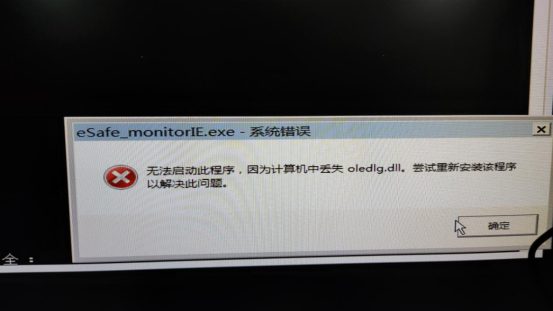
从IIS报错的问题到电脑黑屏,问题从下午6点钟发现,开始处理,到晚上八点多,问题没有解决一个,更弄出更大的问题,此时心态是崩的。想抽烟,但是没带打火机。
就在纠结是否重装电脑的时候,部门老大发了一个链接:“window server2012 卸载iis后”,远程连接黑屏。(链接:https://jingyan.baidu.com/article/ff42efa9fb6f16c19e2202dc.html)
具体看了一眼,有点像我这个问题,然后死马当活马医,试试吧,重启服务器,开始输入命令,然后命令输完后居然报错,不行,然后将命令复制出来继续查资料,找到一篇能把人感动哭帖子:“Windows server 2012 R2开机进入cmd,关闭后黑屏问题。”(链接:https://blog.csdn.net/courage_zq/article/details/49156781)
其实和之前部门老大发语句的一样,但是这篇帖子的问题描述极其符合我目前出现的问题,因为服务器黑屏死机这些问题,没有经验时根本不会联想到其他东西,只能认为是服务器本身自己崩了。最后发现的帖子问题描述如下:
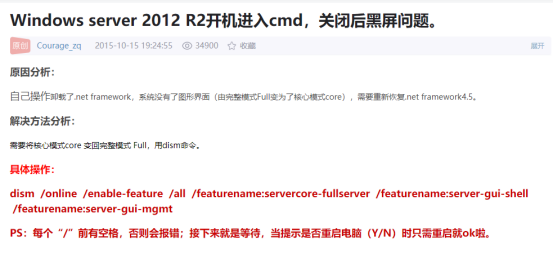
其实之前将命令输完后报错是因为有个地方少写了一个斜杠,导致报错,此处又看到这命令,重新输入后回车,然后就剩下等待:

一直等到如下界面出现:
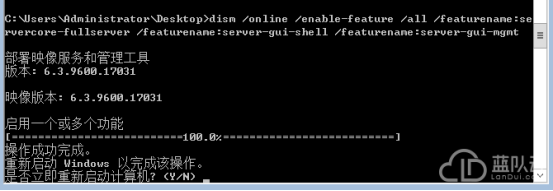
输入Y立即重启计算机后,剩下的时间还是等待,等重启成功:

重启成功后电脑恢复正常。
3.2.3.2. 电脑恢复正常后重新安装一次.net framework4.5
恢复正常后进入系统,重新安装.net framework4.5即可。如果是直接卸载了.net framework4.5然后没有重启电脑又直接安装完.net framework4.5后再重启出现黑屏的情况,只要将电脑恢复正常后,IIS的问题就能已经解决。
4. 最后关于故障问题结合网上资料进行总结:
首先由于IIS和.net framework安装顺序问题,导致需要卸载原系统自带.net framework,而进而导致卸载后电脑黑屏,最后产生的一系列问题。
关于电脑黑屏无法进入系统,网上分析和实际情况类似。首先可能猜测是explorer.exe(explorer.exe是Windows程序管理器或者文件资源管理器,它用于管理Windows图形壳,包括桌面和文件管理,删除该程序会导致Windows图形界面无法使用。)进程被结束了,但在任务管理器中,新建任务(运行),输入explorer.exe,提示报错,依然无法解决问题,且任务管理器,新建任务运行--浏览,无法浏览、无法打开服务;重启多次也无法解决。最后确定原因,是卸载.net framework后,系统没有了图形界面(由完整模式Full变为了核心模式core),需要重新恢复.net framework4.5,网上有人遇到这个问题打电话咨询了微软客服,被建议要重新安装系统。首先系统是供应商安装的,且就算重装系统,服务器重装和普通客户机重装的方法不一样,退一万步说你会装,但是关于网络问题,客户是公安网,网络连接需要安装并申请数字证书,否则,还是白搭。还有一点,Windows Server2012 R2对于软件不兼容的问题,检查看服务器BIOS,只能安装2012以上版本。
最后建议:部署时先部署IIS,再安装.net framework,安装完成后,再去IIS中选择合适的程序池(目前都应该使用的是v4.0的程序池)。